Теперь обработаем файл chief.jpg. Вообще-то на фотографии изображен дедушка, читающий газету в садике. Однако с помощью изменения цветового баланса и перемены обстановки он превратится в крупного бизнесмена, изучающего финансовый бюллетень.
1. Для тоновой коррекции рекомендуем временно перевести изображение в модель Lab.
2. Изменим тоновый баланс изображения в сторону светлых тонов. Выберите команду Curves... списка Adjust меню Image. Изменения производите в канале яркости. Посмотрите, в какой области кривой лежат основные детали изображения (у нас получились примерно от 5 до 20 по каналу L). Установите точку в этой области и придайте кривой выпуклую форму. Можно также несколько снизить контраст в светах. Готовая кривая и откорректированное изображение приведены на рис. 8.14.
Примечание
Значения тональных уровней можно регулировать и передвижением ползунков на гистограмме.
3. На фотографии у героя не хватает одного ботинка вследствие неточного кадрирования. Попытаемся исправить этот недостаток. Выберите команду CanvasSize. Увеличьте площадь изображения по длине до 16 см, прибавив поле снизу. Результат виден на рис. 8.15. О размере холста см. главу 5
4. Инструментом Lasso выделите целый ботинок (рис. 8.15, а) и скопируйте его в буфер (клавиатурное сокращение для копирования — <Ctrl>+<0).
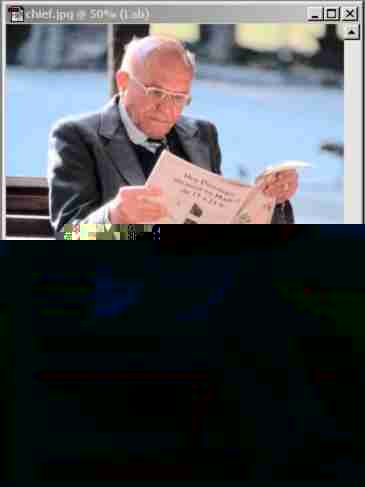
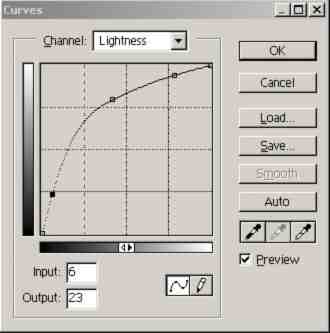
Рис. 8.14. Откорректированное изображение (слева) и вид тоновой кривой (справа)

а

б

в

г
Рис. 8.15. Восстановление утраченного фрагмента
5. Выделите инструментом Lasso область брюк над "неполным" левым ботинком (рис. 8.15, б). Инвертируйте выделенную область.
6. Выберите команду Paste Into меню Edit. В изображении образовался новый слой-маска. В этом слое маскирована область брюк героя. Передвиньте командой Paste Info вклеенный ботинок на свое место (рис. 8.15, в).
7. Лодыжка персонажа получилась неестественно выгнута. Исправим этот недостаток. Выберите команду Free Transform. Вокруг ботинка появилась рамка. Уменьшите выделенную область по высоте и разверните ее, как показано на рис. 8.15, г. Сведите изображение командой FlattenImage меню палитры слоев.
8.Усилим резкость фотографии командой Unsharp Mask... меню Filter/Sharpen. Подберите сами параметры в диалоговом окне. Избегайте возникновения гало и излишне резких контуров.
9.Брюки у персонажа не совпадают по цвету с пиджаком, а ботинки нечищеные, видимо перед нами старый холостяк. Эти недочеты костюма вполне устранимы инструментами рисования и коррекции. Выделите область брюк и ботинок. Щелкните на ботинках пару раз инструментом Burn. Для работы выберите большую кисть с мягкими краями. Обувь стала как новенькая! Выделенную область не отменяйте.
10.Для окраски брюк выберите в качестве основного цвет костюма Для этого щелкните инструментом Еуеагоррег на нижней части пиджака. Затем выберите Paintbrush и большую мягкую кисть. Установите в поле Opacity значение 50 и (внимание!) из списка режимов наложения пикселов выберите вариант Color. Проведите кистью по выделенной области. Брюки окрасились в нужный цвет. Не правда ли, у героя стал гораздо более солидный вид?
11. Обтравите контур героя инструментом Lasso или PolygonalLasso.
12. В альфа-канале создайте обводку вокруг выделенной области.
13. Откройте диалоговое окно Extract и вырежьте персонаж из фона. Сохраните документ в формате PSD.
Примечание
Диалоговое окно Extract имеет еще один режим работы. Если вам нужно выделить объект, не имеющий больших непрозрачных участков (например, листва дерева, сквозь которую просвечивает солнце), закрасьте объект целиком инструментом Edge Highlighter. Установите режим ForceForeground. Затем инструментом Eyedropper выберите защищенный цвет. В результате экстракции удаляются все области, кроме указанного цвета и его оттенков. Проблема в том, что этот цвет может быть только один. Чтобы защитить несколько групп оттенков придется дублировать слой с исходным изображением несколько раз и выполнять экстракцию отдельно для каждого цвета. Таким же обходным маневром можно получить выделенную область в форме экстрагированного фрагмента (например, нужное для изменения цвета волос персонажа).